آموزش ویندوز 10 / بخش سوم
خبرگزاری میزان - در اين آموزش ميخواهيم به بررسي و آشنايي با محيط ويندوز 10 بپردازيم...
به گزارش گروه فضای مجازی ، در اين قسمت قصد آموزش برنامه WordPad را نداريم بلکه ميخواهيم با کار
کردن با پنجرهها و نحوه اجراي برنامهها آشنا شويم. شما با استفاده از
ماوس ميتوانيد يک پنجره را جا به جا يا تغيير اندازه دهيد.
براي جابهجا کردن يک پنجره بر روي ميله عنوان يا Title Bar دکمه چپ ماوس را فشرده نگهداشته و ماوس را به محل جديد حرکت ميدهيم.
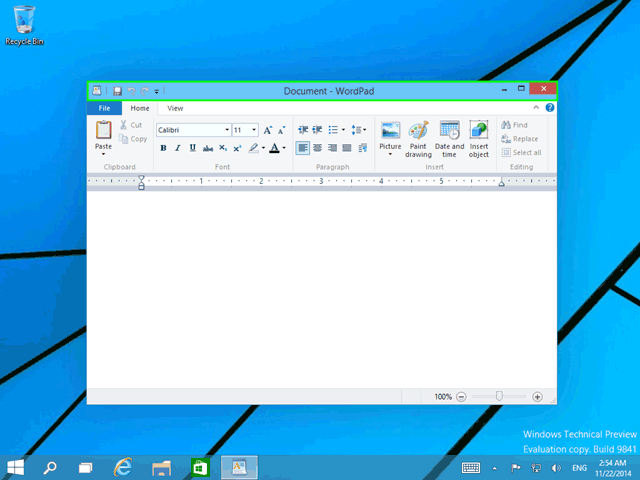

با اين کار توانستيد محل قرارگيري اين پنجره را تغيير دهيد. با اين عملي که
با ماوس انجام داديد يعني در يک مکان دکمه چپ ماوس را فشرده نگه داشتيد و
ماوس را حرکت داده و در محل جديد دکمه چپ ماوس را رها کرديد اصطلاحاً عمل
Drag ميگويند.
براي تغيير ابعاد پنجره نيز از عمل Drag استفاده ميشود. ماوس را به محل مشخص شده با فلش قرمز ببريد و تا محل مشخص شده با فلش سبز Drag کنيد.

به اين ترتيب مقداري ابعاد پنجره بزرگ شد. ماوس را به محل مشخص شده با فلش قرمز ببريد و آن را در محل مشخص شده با فلش سبز Drag کنيد.

روي دکمه Start کليک کنيد.
براي خاموش کردن کامپيوتر نبايد کامپيوتر را از برق جدا کنيد. بلکه بايد از طريق سيستم عامل اين کار را انجام دهيد. در صورتي که برق کامپيوتر را قطع کنيد ممکن است فايلهاي شما ذخيره نشود يا فايلهاي موجود در ويندوز صدمه ديده و دفعه بعدي سيستم عامل شما به درستي اجرا نشود. براي مشاهده گزينههاي مختلف، روي گزينه Power Options کليک کنيد.

1) Sleep: تمامي برنامههاي باز در حافظه ذخيره شده و کامپيوتر به حالت نيمه خاموش در ميآيد.
2) Shut Down: تمامي برنامهها و پنجرهها را بسته و کامپيوتر را خاموش ميکند.
3) Restart: تمامي برنامهها بسته شده و کامپيوتر دوباره راهاندازي ميشود. اين عمل معادل اين است که کامپيوتر را خاموش کرده و سپس روشن کنيد.

براي خاموش کردن کامپيوتر روي دکمه Shut down کليک کنيد.
اکنون کامپيوتر شما در حال خاموش شدن است. کاربر گرامي، شما اكنون در پايان اين بخش قرار داريد

/
خبرگزاری میزان: انتشار مطالب و اخبار تحلیلی سایر رسانههای داخلی و خارجی لزوما به معنای تایید محتوای آن نیست و صرفا جهت اطلاع کاربران از فضای رسانهای منتشر میشود.
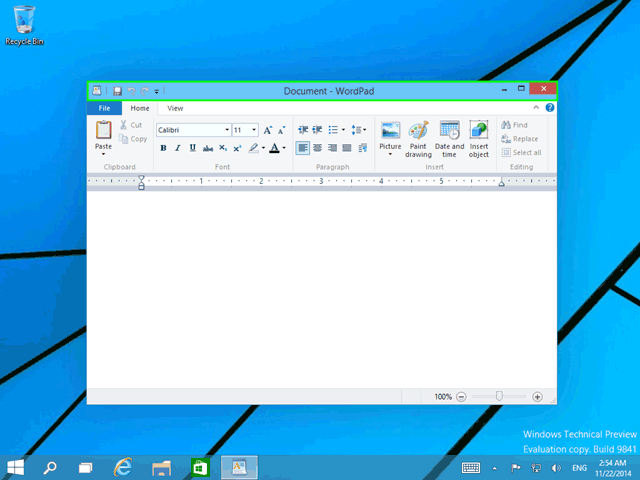
براي تغيير محل قرار گيري اين پنجره روي محل مشخص شده با فلش قرمز ماوس را
برده و سپس دکمه چپ ماوس را فشار داده و فشرده نگهداريد و ماوس را به محل
مشخص شده با فلش سبز برده و کليد چپ ماوس را رها کنيد.

براي تغيير ابعاد پنجره نيز از عمل Drag استفاده ميشود. ماوس را به محل مشخص شده با فلش قرمز ببريد و تا محل مشخص شده با فلش سبز Drag کنيد.


براي خاموش کردن کامپيوتر نبايد کامپيوتر را از برق جدا کنيد. بلکه بايد از طريق سيستم عامل اين کار را انجام دهيد. در صورتي که برق کامپيوتر را قطع کنيد ممکن است فايلهاي شما ذخيره نشود يا فايلهاي موجود در ويندوز صدمه ديده و دفعه بعدي سيستم عامل شما به درستي اجرا نشود. براي مشاهده گزينههاي مختلف، روي گزينه Power Options کليک کنيد.

در اين منو سه گزينه به شرح زير وجود دارد:
2) Shut Down: تمامي برنامهها و پنجرهها را بسته و کامپيوتر را خاموش ميکند.
3) Restart: تمامي برنامهها بسته شده و کامپيوتر دوباره راهاندازي ميشود. اين عمل معادل اين است که کامپيوتر را خاموش کرده و سپس روشن کنيد.

اکنون کامپيوتر شما در حال خاموش شدن است. کاربر گرامي، شما اكنون در پايان اين بخش قرار داريد

خبرگزاری میزان: انتشار مطالب و اخبار تحلیلی سایر رسانههای داخلی و خارجی لزوما به معنای تایید محتوای آن نیست و صرفا جهت اطلاع کاربران از فضای رسانهای منتشر میشود.
ارسال دیدگاه
دیدگاهتان را بنویسید
نشانی ایمیل شما منتشر نخواهد شد. بخشهای موردنیاز علامتگذاری شدهاند *
